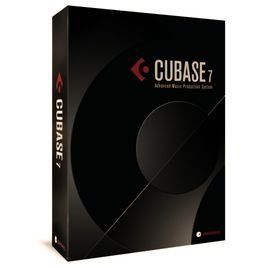相關版本
iPad版本
簡介
你可以看作是iPad上的Cubase,如果你是Cubase的用戶對它的界面一定不會感到陌生,而即便你不是Cubase的用戶,其易用的觸摸界面也可以讓你立刻上手製作音樂。
主要特性
無限音頻和MIDI音軌
超過70個虛擬樂器音色,全部來自於HALion Sonic
MixConsole調音台有11個效果器
內置超過300個MIDI和音頻loop
內置虛擬鍵盤和虛擬打擊墊
採樣編輯器和鋼琴捲簾窗
可將工程導出到Cubase繼續完成編輯,需要Cubase 7/6.5, Cubase Artist 7/6.5, Cubase LE AI Elements 6
可導出到Dropbox、SoundCloud和郵件
支持AudioCopy複製音頻到其它iPad的套用使用
支持Core Audio和Core MIDI,連線其它MIDI接口、MIDI鍵盤和音頻接口使用
可作為其它支持Core MIDI的iPad套用的音序器來使用
可在後台運行Cubasis
可通過iTunes軟體或iPad內的音樂導入到曲庫,可通過AudioPaste導入其它套用複製的音頻
可通過WiFi Server通過電腦訪問區域網路IP位址來導入/導出工程和音樂
可導出MIDI和音頻檔案(m4a格式)
iPad 2和iPad mini可用48複音,iPad 3和4可用64複音
只支持iPad不支持iPhone和iPod touch,需要5.1以上iOS版本
Cubase5
詳細說明
Cubase 5的口號是體驗創新,Cubase 5的5大創新來自於: 節奏設計和loop製作 人聲編輯和音高修正 更深層次的混音 體驗創新的作曲工具 次世代性能和更快的工作流程 另外還有一些其它小改進 咱們分批來說。
設計製作
LoopMash虛擬樂器。幫助你以全新模式製作loop和節奏,只需要簡單的拖動即可在現有基礎上創造新loop,與Cubase速度同步,適合現場演出 Groove Agent ONE鼓採樣器。支持MPC、WAV、AIFF格式,界面簡單,高級編輯功能,將Cubase音頻片段或音頻事件拖進來就形成自動映射的切片,可將loop轉成MIDI輸出 Beat Designer。每個pattern最大64step,自定義時間精度,內置大量可與Groove Agent ONE配合起來的古組
編輯修正
VariAudio讓你在採樣編輯器里編輯人聲音高就像編輯MIDI一樣。可控制語調和鏇律,自動修正語音線,可轉成MIDI音符,修正音高后不會感覺出人工修正的假感覺 隨時修正音高。基於YAMAHA Pitch Fix技術,可隨時修正人聲或單音樂器音高,自動將音高修正為你演奏或指定的音階上,大量可控制的參數
混音
REVerence卷積混響外掛程式。VST3格式,根據脈衝回響檔案模仿出各種環境的混響,內置EQ 新的automation模式。有點類似Nuendo 4里的改進 基於規則的MIDI控制器信息。鋼琴捲簾窗和工程視窗里都可以編輯MIDI控制器信息
作曲工具
VST Expression全新的編輯多軌MIDI的方式。支持所有VSTi音源和獨立運行的音色庫。Expression映射編輯器允許你自己調節演奏法的控制,單獨的演奏法視窗 增加兩個新的音軌類型:簽名音軌和節拍音軌 可使用90天的HALion Symphonic Orchestra交響樂音源特別版本
工作流程
完全支持64位,即便你的外掛程式是32位通過轉換技術也可使用 蘋果版本完全基於全新的Cocoa框架編寫,也為將來64位的蘋果版Cubase打下了基礎 支持Vista的WASAPI音頻驅動,可獲得更低延遲 完全導出。通道批量導出功能可以只導出一條音軌,可以導出包含某些名字的音軌,可導出編組/通道,可在導出時選擇插入EQ、壓縮等效果器 改進MediaBay 改進Project Logical Editor 增加虛擬鍵盤,可用電腦鍵盤作為MIDI鍵盤輸入 新的界面
小改進
MIDI監視器。讓你了解到MIDI輸入/輸出通道的一切 可按照製造商排序VST外掛程式 改進備份功能 日語、法語、德語、俄語、甚至連希伯來語都有,但是依然沒中文版
Cubase6
 cubase6
cubase6·可同時多軌編輯鼓組(Drum editing),並提供了完整、先進的工具;速度調整(tempo detection)、音訊量化(audio quantization)及鼓組取代(drum replacement)等功能, 感受有如現場般的精采表演。·Cubase6提供了新的Lane Track概念,可以同時多重編輯、點選及聆聽不同聲段,簡單、 迅速地挑選最佳部份。
·多重音軌(multiple tracks)上的相關事件可立即編輯(例:剪下、複製等功能),節省下 大量的處理時間及避免錯誤產生。
·最大音符表現(Maximum Note Expression):可獨立在單一音符上,利用圖形界面呈上方式編(例:音高調整等);而MIDI控制資料亦會跟著更動。
·自動化的音調編輯器(Key Editor):自動調整、控制聲音力度(例:漸強)
 Cubase 6
Cubase 6·VST Expression圖表(VST Expression map):與VST 3.5相容的樂器設定,可自動轉換於每個樂器聲音的圖表(VST Expression map)里,並可在Map上直接修改。
· 重新設計了使用者圖形介面,色調及對比度適合觀看。
· 可支援Mac OS X 10.6 64-bit系統, 允許更多音軌、plug in功能 音調編輯器(Key Editor) ,更易進入參數設定。新的控制音階(scaling)工具可直覺式處理許多事件。Quick Controls只需滑鼠便能修改MIDI模式、指定參數。
 Cubase 6
Cubase 6· 擁有2個小時高畫質的影片教學(video tutorials),讓您更快上手 相容於其她Cubase商品系列。
Cubase6.5
作業系統:Windows 7 · Windows 8 MAC OX
Cubase 6.5可以說確實是Cubase進化史上最給力的一次升級,首當其衝的原因就是它有了官方中文版。對於音樂軟體的漢化,其實向來是有爭議的。首先,電腦音樂長久以來和英文單詞術語就是密不可分的,即便是軟體漢化了,更多音色、效果、預置等專業名稱也都是英文,所以但凡做電腦音樂就注定要整天和洋文鳥語打交道。另外,這么久以來,我們其實已經完全習慣了英文版,所以當我第一次用Cubase6.5中文版幹活的時候,就感覺特別不習慣,都不知道該怎么用了,功能好像都找不到了。可能很多人都會有這種感覺。其實,這是一個習慣問題而已。比如,很多人都習慣了使用英文版的軟體,但有意思的是,大家的電腦作業系統,無論是Windows還是Mac OS X卻大都是簡體中文版的,所以說,其實這只是一種使用習慣。但是,對於更多剛開始接觸Cubase軟體以及編曲錄音製作的國內使用者來說,毫無疑問,官方中文版比英文版要更易學、更直觀。
說到軟體漢化,記得著名軟體漢化作者小T曾給我講,漢化這個東西最早要說到玄奘法師呵呵,否則,沒有經過翻譯的佛經,老百姓是看不懂的呀。電腦音樂也是同樣道理。我們知道,做MIDI是極少數人的專利,除了硬體價格門檻高,滿目洋文的軟體界面也是一大難關。但是Cubase使得幾乎所有愛好音樂的朋友只要家裡有電腦,就能做音樂,這與軟體替代硬體,以及軟體的易用性有著很大的關係。其中,軟體的漢化為電腦音樂的普及就立下了汗馬功勞。
總而言之,在Cubase6.5之前,我們使用的Cubase或Nuendo軟體幾乎全部都是英文原版,或是使用非官方的漢化補丁。而這次我們終於可以用上官方的中文版Cubase了,這也可以看得出,軟體廠商對中國音樂製作市場以及中國音樂人越來越重視了,這確實是一件可喜可賀的好事情!以上是就軟體漢化的話題隨便聊了幾句,下面言歸正傳,儘量多截一些圖,給大家簡單地介紹一下關於Cubase6.5的中文界面以及新功能。
Cubase6.5可以從6升級,也可以直接安裝。如圖1、圖2所示,我們可以看到它的安裝界面也已經完全是中文了。以前Cubase安裝界面里只有美國、日本等幾個國旗圖樣,沒有中文可選,總是讓人覺得很彆扭。這次,從安裝起就有一種親切感了。
6.5安裝過程
圖1:Cubas6.5的安裝界面都是中文的
圖2:軟體用戶協定。整個安裝過程中界面均為中文。
我拿到的是Windows版本的Cubase6.5,在安裝的時候可以看到一個選擇框如圖3所示。如果你的電腦裝的是64位的Windows,那么它會自動識別,並讓你選擇是安裝32位還是64位。一般來說,如果系統是64位的,建議安裝64位的軟體,以獲得最好的性能。當然在64位的系統上安裝32位的Cubase也是完全可以的,這樣能夠與更多的外掛程式獲得好的兼容性,但性能上不如64位的更好。
圖3:兩種版本選擇
在6.5的升級安裝過程中我們看到它包括了外掛程式包,HALion Sonic SE這個貌似在6里就已經有了。Retrologue模擬合成器、Padshop粒子合成器等則是6.5新加入的外掛程式。如圖4所示。
圖4:軟體安裝過程中,界面均為中文
安裝完畢之後,打開軟體,啟動畫面如圖5所示,其左下角不斷變化的各類檢索信息,所檢索的類別已經都成為了中文。
圖5:Cubas6.5軟體啟動畫面
軟體打開後我們首先可以看到熟悉的各種工程檔案預置模板,如圖6所示。這也是從Cubase6以來的一個變化,也是很實用的。比如圖中第一個模板是木吉他+人聲,如果你要錄吉他彈唱,就可以直接選這個模板,然後它裡邊音軌、甚至效果預置都給你調好了。直接使用就可以了,很是方便!但遺憾的是,這裡的各種具體模板名稱是沒有漢化的。只是類別漢化了,比如錄音、打譜、製作、母帶等類別。但像圖中“聲學吉他+人聲”等預置名稱,依然是英文。這點是稍有遺憾的,如果能夠有全中文的模板名稱和詳細介紹,對於剛上手Cubase的中國用戶來說無疑會更加方便。
圖6:工程預置模板選單,只有類別做了漢化,而模板名稱以及介紹都依然是洋文。
接下來我們來看一下熟悉的軟體選單界面以及走帶控制條。如圖7所示。首先軟體選單都是中文。 再看一下走帶控制器,仔細看一下,有少數地方沒有漢化。比如節拍器依然還是CLICK,速度依然還是TEMPO,或許是為了界面的美觀。但是我們發現,只要將滑鼠放在這些功能按鈕上,如圖7所示,就能彈出一個小中文提示,告訴你這個按鈕是乾什麼的。
這一點做得確實是非常人性化。其實,漢化的目的,就是為了讓不懂英文的用戶如何能夠更方便地學會使用它,這才是漢化的意義之所在。
圖7:軟體選單和走帶控制器,滑鼠懸停在功能按鍵上就會彈出中文注釋,點擊放大
我們來仔細看看Cubase選單和功能設定等各種選項變成中文後的樣子。從最常用的導入導出等功能看起吧。如圖8至圖11所示。
圖8:檔案選單和導入音頻選單
圖9:導入CD的界面。不過CD糟里的中文歌名貌似是無法識別的。只能認出英文歌名。
圖10:音頻導出界面,漢化得很不錯,點擊放大
圖11:故意沒有選歌曲的開頭結束,直接點導出,彈出的提示也是中文,很不錯。
打開軟體的常規設定首選項選單,這裡的各種常規設定都是中文的了,比起以前的英文版來,這裡的設定顯然要更加方便了。如圖12、13、14所示。
圖12:軟體首選項設定窗
圖13:“軟監聽控制室”並沒有翻譯,可能是專有名詞的原因?
圖14:工程和混音台的設定
在英文版中,快捷鍵的設定也是較難看懂的,這裡的各種專業辭彙讓人眼花繚亂,都有了中文選項,自己修改快捷鍵也更加直觀方便了。如圖15所示。
圖15:快捷鍵設定窗里的各種功能幾乎全部都翻譯成了中文
編輯選單也是最常用的,如圖16至圖18所示。除了邏輯編輯器之外,其他的功能都翻譯得很完美。
圖16:編輯選單中,邏輯編輯器里的選項沒有漢化,點擊放大
圖17:編輯功能里的常用功能翻譯得都很不錯
圖18:中文的MIDI量化設定
其他一些功能,連發十圖,如圖19至圖29所示。就不多寫字了,主要是多截圖給大家看看吧。
圖19:工程選單,添加各種軌道的選項都翻譯得很好
圖20:右鍵選單也是同樣的中文
圖21:新建音頻軌
圖22:音頻編輯選單中,常用的音頻編輯選項也都是中文的了
圖23:MIDI編輯選單
圖24:五線譜窗里的各項功能也都做了漢化,點擊放大
圖25:強大的素材池,點擊放大
圖26:走帶設定選單,各項中文功能一目了然
圖27:各個設定視窗管理以及設定選單
圖28:ASIO設定窗
圖29:ASIO音頻設定,點擊放大
默認狀態下,Cubase6以上版本選中一段音軌後點擊滑鼠右鍵,彈出的是滑鼠工具列,如圖30所示,這個默認設定很不人性化,我們可以在“檔案”-“首選項”功能中找到,如圖31所示,在首選項里找到編輯-工具,將“右擊彈出工具箱”的勾去掉,再對音頻或者MIDI點擊右鍵就可以看到傳統的音頻編輯選單啦。
圖30:默認下右擊音頻條,出來的只有剪刀膠水之類的滑鼠工具列
圖31:在首選項里找到編輯-工具,將“右擊彈出工具箱”的勾去掉
圖32:熟悉的右鍵選單回來啦!
圖33:MIDI的右鍵選單也是同樣
選單、設定方面基本就介紹這些,下面再來看使用方面,比如效果器的使用。如圖34所示,可以看到自帶的音頻效果器依然還是英文,沒有漢化。
圖34:Cubase6.5自帶的效果器,當然我們不要苛求外掛程式也漢化……但說實話如果外掛程式也漢化就更便於普及了……
其他第三方外掛程式在Cubase6.5上也都和以前一樣使用。不過32位的Waves效果器包在64位的Cubase6.5下使用的時候卻無法直接認出來。必須先要經過一番脫殼處理才能使用。
Waves安裝之後,在C:Program Files (x86)WavesWaveshells目錄里會有一個叫做shell2vst的執行檔,把這個資料夾中的Dll檔案依次拖到shell2vst上,彈出的DOS視窗提問一律答a回車,在Waveshells目錄里生成一個Waves資料夾,將這個waves資料夾放入VstPlugIns里,外掛程式就可以認出來了。如圖35所示。
圖35:在64位Cubase6.5下使用全套Waves外掛程式必須要先“脫殼”,點擊放大
另外有一點讓人煩惱的就是,脫殼後的Waves外掛程式,在64位的Cubase6.5下使用,占用資源出奇地大!如圖36所示,我掛了大約8個L2之後,資源占用便漲到了這么高。很是奇怪。而在32位的Cubase6.5下卻完全沒有這個問題,資源占用一切正常。其他外掛程式也都沒有問題,只有“脫殼”的Waves出這個問題。應該說,這個問題還是出在64位宿主和32位外掛程式的兼容性問題上。我一直覺得其實對於一般的工程來說,32位的宿主也是很不錯的選擇,並不一定非要一定追求64位。夠用就好。64位的系統和宿主無疑可以獲得更好的性能,但以前我們使用的外掛程式卻大多都是32位的,和宿主的兼容性反而不如32位宿主更穩定。
圖36:在64位Cubase6.5下,Waves外掛程式占資源很大,且不穩定,一直找不到原因
在老版本的Cubase里,我們需要點擊音頻或MIDI,選中了之後,才能對其進行編輯操作,而在新版的Cubase中,只要滑鼠移到音頻或MIDI上,它自動就會被選中,而且淡入淡出和音量的三個點都會自動顯現出來,非常方便和人性化。如圖37所示。
圖37:滑鼠放到音頻上自動就被選中了
其實以上所說的功能,並非是6.5的更新,從6甚至是5也就有。截圖主要是為了給大家儘量多看一下軟體的中文界面。那么下面我們再來看一下這次更新的一些新內容。首先是軟體內增加的一些全新自帶效果器外掛程式。如圖38至42所示。
圖38:全新的DJ-EQ均衡器,自帶預置,用滑鼠拖動三段均衡的小點即可調節,點擊放大
圖39:MorphFilter濾波器,用滑鼠拖動圖示四周的拉桿進行調節,點擊放大
圖40:VST Amp Rack效果器中,新增了Maximizer和Limiter單塊以及一些新的預置效果,點擊放大
Cubas6.5除了效果器之外,還增加了兩個新的自帶軟音源外掛程式,都是VST3格式的。Retrologue是一個模擬合成器外掛程式,如圖41、42所示。具備雙振盪器,它的預置音色基本都是很復古的那種模擬合成器聲音。
圖41:新增的Retrologue和Padshop兩個自帶軟音源外掛程式
圖42:Retrologue的界面很漂亮,很有復古合成器的感覺,點擊放大
Padshop是一個粒子合成器,使用粒子合成引擎,自帶濾波器、調製和效果器模組,每個分層具備兩個LFO和ADSR包絡。它的預置音色大多都是一些奇幻而濃厚的Pad鋪墊類,和Atmosphere類似的那種風格。
圖43:Padshop合成器的聲音很好,非常實用,大多是很飽滿厚實的電子鋪墊類,點擊放大
因為這兩個外掛程式感覺挺不錯,我嘗試著將Cubase6.5安裝目錄下VST3資料夾里的Retrologue和Padshop兩個自帶軟音源外掛程式拷貝出來,拷到另一台機器上的Cubase5里去試驗運行,結果失敗了,系統顯示沒有授權無法運行。但如果是在同一台有授權的機器里,同時安裝的其他宿主軟體也是可以調用它們的。
Cubase6.5的音軌設計也比以前的老版本精緻,從C6起,拖動音頻塊進行重疊的時候,音軌就會變成半透明的,而疊置之後,音頻塊重疊之處並不會像以前那樣黑乎乎的,而是完全復蓋。如圖44所示:
圖44:音軌重疊
從Cubase6起,Cubase有了叫做Lane的功能。我們錄音的時候, “一遍過”的歌手或者樂手很少遇到,實際上經常遇到一句要錄好幾遍的,然後在裡邊挑出一遍最好的,最後拼接在一起哈哈,這個過程就是我們常說的Comping。從Cubase6起,每一次錄音的小段就都可以擁有屬於自己的一個小分軌,就是我們所說的lane。如圖45所示,每一個lane的小分軌都可以Solo靜音。Cubase6.5將這個功能進行了升級,最佳化了增加了獨立的Comp工具,比如“清理Lanes”功能可以去除重疊波形的comp,而“從lane創建軌道”功能可直接將lanes轉換為一條新的獨立音頻軌。如圖46所示。
圖45:每一個lane都可以獨立靜音,點擊放大
圖46:Cubase6.5中可以從Lane創建軌道以及進行清理
雙擊音頻塊,進入音頻編輯器,我們可以看到Cubase6.5關於音頻切片編輯的功能更加強大,所有功能都可以在左側的功能選單中進行操作,而且對音頻的切片操作都是非破壞性的。不過有意思的是,Hitpoint被翻譯了,而AudioWarp卻沒有翻譯,依然是英文。如圖47所示。
圖47:Cubase6.5的切片功能更加強大,而且都是非破壞性的,能夠識別Loop的峰值點,點擊放大
導出音頻縮混的時候,可以看到這裡有分享到Sound Cloud的選擇,如圖48所示。Sound Cloud是世界上最著名的音樂分享平台,可以將自己做好的音樂發到網上與別人分享像Live、Sonar等主流音頻軟體都已經開始支持將音樂上傳到Sound Cloud。
圖48:將導出的音樂通過內置的上傳管理器將音樂上傳到雲端的SoundCloud,點擊放大
選擇導出格式的時候,可以看到Cubase6.5支持FLAC格式了,FLAC和APE一樣,都是無損的音頻壓縮格式,大小和APE也差不多,音質是完全沒有損耗的。所以也是一種常用的高品質音頻格式。但貌似在國內,網上的高音質歌曲還是APE更普及一些。
圖49:Cubase6.5支持FLAC格式
在使用過程中,64位的Cubase6.5給我的感覺一直是性能速度都很高,但對於大量各種各樣的外掛程式的兼容性來說,有時候還是會出現一些莫名其妙的不穩定,除了Waves需要脫殼並占資源較大的問題之外,有時候在掛一些外掛程式的時候,偶爾會遇到崩潰的現象發生。如圖50所示。而我在32位Win7以及XP上使用都很穩定,幾乎從來沒有遇到過任何崩潰或是資源占用高的問題。或許是我裝的亂七八糟的外掛程式太多,而這些外掛程式都是32位的,另外我的電腦配置現在看來也有點太老了。有很多朋友反映64位的Cubase6.5運行還是非常穩定的,所以或許我遇到的幾次崩潰是個例。總的來說Cubase6.5的穩定性還是很不錯的。
圖50:使用中,偶爾發生了莫名其妙的崩潰
Cubase7
作業系統:Win7/Win8 32位/64位 MAC OX
Cubase7.5
作業系統:Win7/Win8 32位/64位 MAC OX
操作過程
⒈ SX2有自己的 Input/output BUS系統,它是獨立與硬體的虛擬匯流排. 換句話說,SX2里的輸入輸出匯流排是允許用戶自由地將SX2和硬體分配連線. 基本信號路線:
信號輸入a 硬體Audio I/O a SX2 Input Bus(自定義) a SX2 a SX2 Output BUS(自定義) a 硬體Audio I/O a 信號輸出
⒉ Input和Output匯流排在SX2的MⅨER上面是一種新的Track形式,這和以往的MⅨER不同. 這種TRACK是獨立存在的,並且只在MⅨER上可以觀察到. 你可以認為SX2的MⅨER上增加了輸入輸出匯流排音軌. 這種設計概念是SX2的基礎,也給SX2帶來了全新的空間. 特別是多軌錄音條件下.
⒊ 由於SX2的輸入輸出匯流排相對於硬體的匯流排是獨立的,那么SX2就可以允許用戶自由地在輸入輸出匯流排上使用各種EQ和FX. 也是由於這樣的設計,SX2和硬體的關係變得明顯獨立起來. 這種方式可以允許用戶象操作一些大型MⅨER系統那樣地使用SX2.
- 但實際的使用情況是: 如果在輸入匯流排軌上加入了EQ或者FX,那么錄入的信號就不是原始的輸入信號了,通常我們認為這樣得到的信號就是”被破壞的信號”或者”受損信號”.
- 所以這樣的匯流排EQ和FX功能(甚至還有PHASE和增益Gain能力),對於大多數情況下是沒有很大的實際意義的. 除非在錄音前就可以確認這些處理將不會導致重錄.
- 輸入輸出匯流排上使用的FX只能是Insert方式.
- 輸入匯流排上可以選擇顯示原始信號電平,也可以選擇顯示推子後(post-fader)電平. 這個問題在錄音時候需要切記的. 否則很容易被錯誤的顯示所誤導.
⒋ 無論是輸入匯流排軌還是普通的audio軌,如果要在錄音時候就聽到FX和EQ效果,那么Direct Monitoring(Device Setup/VST Multitracks)就不可勾選!!
- 因為激活此選項就是將輸入信號直接穿過SX,對於錄音來說,相當於將錄音信號Bypass了.
- 此功能的主要目的是改善錄音時候的信號延遲. 但是對於具備良好ASIO 2.x性能的音效卡和Audio I/O來說這功能並不會非常嚴重地產生信號監聽延遲. 但是對於較低端的ASIO驅動來說,這功能就可以非常明顯地改善監聽信號的延遲.
- 要最大限度地降低延遲,唯一的辦法就是有足夠實在的硬體和良好的ASIO驅動. SX2可以做到的是它自己沒有監聽延遲,那么徹底解決監聽延遲的問題就扔到硬體廠商頭上了.
 Cubase5 導入音頻
Cubase5 導入音頻- SX1就具備這個能力. 但是由於SX1本身的一些問題,這功能還是顯得沒有足夠的實用性. 但是在SX2里,如果Audio I/O的ASIO 2.x性能夠穩定的話,這功能對於實際使用是沒有問題的.
5. 從硬體audio i/o輸入到SX2的信號,進入的只是SX2的Input BUS Track! 在該Track下方名稱處點右鍵,選中VU Meter Settings的Input VU,即可讓該TRACK的電平表顯示輸入信號電平.
- 通常不建議普通用戶(或者簡單項目的用戶)在Input BUS Track使用EQ和FX. 因為如此錄下的信號是不可逆的.
- 此功能的一個有效作用是利用VST軟體來控制輸入信號在錄音時候clip產生的不良後果. 因為CLIP本身也是不可逆的受損信號(主要原因是數模轉換時,電平超過了0dB).
- 對付一般的情況,可以使用EQ和壓縮來控制CLIP
- 也可以使用Gain和推子來降低實際的輸入信號電平. 但是由於此方式可能會引起錄入的數據電平過低. 通常情況下,可以在錄音前將Gain調到0dB以下,也可防止CLIP.
- 在Input BUS Track上,可以使用其他任何你可以確認無問題的FX來避免CLIP的產生. 但最有效的還是使用動態壓縮效果器中的AutoGate和Limiter.
- 目前最理想的解決方案就是使用32位浮點運算格式的音頻格式(最先由SonicFoundry制定). 這種格式並不是說採樣是32位的,而是指內部運算是32位浮點的. 這種格式可以完美記錄下任何一個採樣點,一旦CLIP也不做任何削波處理,而是記錄下CLIP數據在0dB以上的真實情況並且保留下來.
- 儘管32位浮點運算格式的音頻數據在電平大於0dB時候也會顯示Clip. 但此時僅僅是提醒你有波形大於0dB了. 由於多數情況下我們不會將32位浮點運算格式的音頻數據做為最終產品,所以clip問題總是要解決的. 由於0dB以上的採樣點沒有被破壞,所以只要簡單地使用壓縮,EQ等簡單手段就可以保證最終產品不會有clip.
- 32位浮點運算格式的音頻數據,其真實採樣深度由你的硬體設定決定的!!!!!!! 所以它並不會象24bit錄音那樣得到比16bit錄音更好的質量.
- 32位浮點運算格式的音頻數據會要求更多硬碟空間
- 如果想實時觀察EQ和FX參與以後的電平狀態: Input BUS Track下方名稱處,右鍵選單,VU Meter Settings,選擇Post-Fader VU(推子後VU)
- Input VU: 顯示的是未經SX2處理的”原始”輸入信號
- Post-Fader VU: 顯示的是經過該Input BUS Track上EQ和FX等處理的輸入信號. 切換不同的VU顯示可以幫助你比較兩種信號的狀態,從而作出正確的決定.
- SX和SL版本在有關錄音和信號輸入的功能上有巨大的區別!!
⒍ Preference/Transport: Locate When Clicked in Empty Space
激活後,在主編輯窗(project window)內Track內容顯示處,找處空白的,點擊一下,游標就可以自動跳到點擊位置. 甚至可以在上下兩個軌道的part之間縫隙處點擊也可有效.
⒎ Jog/Scrub(播放條上),外層是Shuttle Speed,作用是向前快放和向後反向播放. 和卡座一樣會引起音高變化. 越向兩端,播放速度越快.
- 內圈是scrub,作用和工具條內的scrub一樣. 但是隨轉動速度的變化而改變播放速度.
- 中間的”+”和”-“是逐幀播放,每點一次移動一幀.
- 這套功能主要用於video對位編輯和快速尋位.
⒏ 每個Audio track都有個特別功能: Disable Track. 在Track List中的Audio Track上點右鍵選單. 它的作用是,讓這個audio track在播放時候不再從硬碟中讀取和載入數據. 和MUTE不同,MUTE的實質是把音量降到最低而已. 所以,Disable Track是最徹底的將這條audio track處於關閉狀態.
- 可用Enable Track功能重新激活.
- 這功能比較適合較複雜的製作中會出現大量不同方案的audio track. 把暫時不需要聽的audio track處於disable狀態可以最有效地節省系統資源.
⒐ Preference/Editing: Enable Record on Selected Track.
此選項激活後,在主編輯窗(project window)的Track List上選則某一軌道時,不會將此軌道自動處於錄音等待狀態. 默認狀態是打鉤的,對於很多不常錄音的用戶或者在某是工作時段不錄音的情況來說,這功能就顯得有點礙手礙腳.
⒑ 播放條選單中有3個選項用於默認的錄音和播放初始設定:
- Use PreRoll: 預卷帶(在播放條上也可以直接開關並設定時間)
- Use PostRoll: 後卷帶(在播放條上也可以直接開關並設定時間)
- Start Record at Left Locator: 以左位游標位置為錄音開始位置
* 對於錄音來說,錄音的正式開始與結束時間位置始終與左右位游標相對應的.
* 對於播放來說,則會有預卷帶和後卷帶時間之說.
⒒ 輸入匯流排上的Input Gain
- 它並不降低你聽到的錄音音量,但是會影響實際錄下的音量. (前提是Device Setup/VST Multitracks中的ASIO設定中,不勾選”Direct Monitoring”)
- 如果要改變錄音時的監聽音量,那么就要使用對應錄音軌道的推子
- 按住Shift鏇轉它,或者按住alt
⒓ 所有audio track上都有Gain鏇扭.
- Gain的範圍: -48.2 --- +48.2 dB
- 推子的範圍: 負無窮大 --- +6.02 dB
- 和硬體MⅨER一樣,通常情況下只在推子無法達到理想要求的情況下才使用Gain.
⒔ SX2允許用戶自己選擇錄音後檔案的存放地點. 這是非常有效的數據管理手段. 例如,可以將每一組樂器的錄音數據存放在各自獨立的資料夾中.
- Project window的Track List,在需要錄音的音頻軌上,右鍵選單中使用Set Record Folder.
- SX2默認的方式是將錄音數據自動存放到該project的Audio資料夾中. 為了方便所有audio數據的管理,建議在這個audio檔案中創建一些子資料夾,用來存放不同的錄音數據.
- 如果存放路徑被轉移或者無法找到一些數據,那么可在Pool中使用Prepare Archieve來幫助搜尋該Project用到的所有檔案.
- 可以使用標準的Ctrl+click方式,在Track List上同時選中多個Track,然後使用Set record folder.
⒕ 錄音監聽,SX2提供了3種方式[Preference/VST內設定]:
- 通過SX2的: 既SX2處理後的信號(可以說是”post-SX”)
- 外部的: 抵達SX2前的未經SX2做任何處理的信號(即pre-SX)
- ASIO Direct Monitoring: 實際上它是前兩種方式的混合
- Post-SX的好處是錄音時候就可以調整輸入電平和各種處理,缺點是,錄音過程中會有信號監聽延遲,而延遲量主要取決於你的硬體Audio I/O. 在這種方式下也有4種模式可選:
1) Manual: 手動方式. 選中後,可以通過各軌上的喇叭來控制監聽的開和關
2) While Record Enable: 只有當某條音頻軌(或者多條)的錄音燈亮時(錄音等待),才可以監聽到輸入信號
3) Tape Machine Style: 只有當錄音正式開始以後(開始錄入數據),才可以監聽到輸入信號,而在播放狀態時是聽不到的.
⒖ 輸入信號的EQ與FX實時監聽:
對於具備ASIO 2.x能力的Audio I/O,由於SX2默認Direct Monitoring處於工作狀態,因此無法監聽到這些信號的作用(但實際錄入的信號還是已經被它們處理過的信號,只是錄音時候監聽不到而已.). 所以要實現完全的實時監聽就必須關閉此功能.
- 關閉以後,對應的Audio Track上的EQ和FX對輸入信號無破壞作用. (並且電平指示也可以被觀察到,否則錄音時候是觀察不到的.)
- 此時也可以觀察到Input BUS Track的電平. 但是其上的EQ與FX效果導致錄入的信號將被不可逆處理
- 由於Direct Monitoring被關閉,監聽延遲會比較明顯. 唯一的方法就是將硬體的ASIO延遲量調到儘可能低.
⒗ 循環錄音模式,錄音前可以選擇是Events還是Region,或者是兩者混合模式. (preference/record)
- 兩種模式都可以在每次循環時產生一個Take
- Event模式下得到的take為Event屬性. Regions模式則可以直接得到Regions
- Event模式的好處是,錄下的take可以直接在project window中處理和安排了.並且也很容易將這些take轉換成regions或者Parts.
- Regions的好處是可以進入Sample Editor對細部進行處理然後重組,但是Regions是切片,所以對於數據管理比較麻煩.
- 對於SX2的錄音工作來說,究竟選擇Regions還是Events模式並不是非常敏感. 他們都可以在錄音後轉換成Part或者Regions,或者轉成Event. 只是個人的工作習慣和某個項目的特殊性會特別需要其中指定的方式以簡化工作.
⒘ Stacked錄音
循環錄音時非常重要的選項,它可以讓循環錄音得到的take以上下疊置地顯示出來. (只是顯示!! 這在SX2的設計上顯得非常突出,雖然它做的還是不夠好,但是通過顯示方式來最大限度地方便工作和幫助編輯. 這是此類軟體在過去幾年中忽略的能力,實際上這要比那些花梢的功能實用的做.)
- 個人推薦方式: 循環錄音時候打開Stacked,並且Preference中設定為Event模式. 當需要對錄音後的audio event進行Regions處理的,再去有選擇地做. 如果需要把event轉換成Part的,SX2可以很方便地做到. 通常我不會在SX2這樣的軟體里做切片的. 原因是這樣的軟體在此功能上使用非常不方便. 如果確認某個錄音後的素材需要做精確切片,我會毫不遲疑選擇ReCycle或者SoundForge,然後再導入SX.
⒙ 關於Event和Part概念
在SX1的tips我也提到過Event和Part的概念對於SX的編輯非常重要. 在SX2里也同樣.
- Event包括: MIDI,Video,Automation,Audio
- Video和Audio的event可在project window中觀察到並且直接做編輯
- MIDI總是由events組成的,所以在project window中總是以Part為最小單位(哪怕這個part中只有一個音符或者只有一個controller event). 但是在project window中可以直接觀察到part內的MIDI Events分布情況. 要對一個PART中的MIDI Event做細節編輯處理,通常情況下還是需要打開Key Editor或者List Editor.
- Audio Event的概念是比較模糊的,但是這是Audio數據的最小單位. 在project windows中一個Audio Event通常只是一塊連續的音頻數據. 幾個Audio Event可以合併成一個Audio Part. 但是組成該Part的Audio Events在Project window中可以使用的功能和單個的Audio Event一樣.
- Part的概念主要是將編輯工作變得更簡單. 例如,幾個Event總是會被一起移動,那么就可以讓他們合併成一個Part. 但是在POOL中並不會將這些數據合併成一個新的音頻檔案! 合併成PART的最簡單方式就是使用膠水J,或者Audio選單下的Events To Part
- Event無論是那種性質,總是最小單位! 一個Audio或者MIDI的Event在Project window中可以被分離成更短小的Event. (這裡的切割和分離也只是顯示上的,實際並沒有將它切成兩個檔案!)
- 雙擊一個audio part,打開後可以看到其中的audio event都是各個獨立的. 需要注意的是打開的這個編輯窗叫做Audio Part Editor,而不是Sample Editor! 在這個audio part editor中,可以任意改變這些events的序列,長度等等.
- Regions的產生需要在Sample Editor中進行. Regions在SX中是一種特殊的檔案格式,它並不會將原始的檔案破壞切割成一些新的檔案,但是會在POOL中產生一些新的臨時檔案!
⒚ Track List(就是project window左邊的音軌列)中,每個Audio Track都有一個時鐘模式切換(音樂性時鐘和線性時鐘). 當該TRACK上已經有了Audio數據以後,千萬不要隨意切換! 因為音樂性時鐘以Tick為時鐘基準的,在與線性時鐘切換的過程中會有不可避免的誤差,從而導致一些數據受損.
- Linear Time: 線性時鐘. 改變Tempo不會影響Event的位置
- Musical Time: 音樂時鐘. 改變Tempo就會改變Event的位置
⒛ Project Window的右下角增加了Zoom In/Out預設定選項. (分別在Zoom條的左邊和上方,有向下的箭頭). 此功能可以非常快捷地調整顯示比例. 善用此功能可以節省大量的時間.
- Alt+上下方向鍵: 縱向比例調整
- H和G為水平方向比例調整
- 也可以對track中的波形做顯示上的放大(只是顯示放大): Project Window的右上角滑塊. (但是此功能使用需謹慎,因為你很容易地會誤認為此audio track的電平很大.
- Preference/Edit中的quick zoom: 如果被選,那么ZOOM條兩端的+和-只回響滑鼠的點擊次數. 不回響連續按住後自動連續進行.
21. Zoom動作也可以被Undo/Re-do,甚至有專門的History記錄表: Edit/Zoom下. 當游標切換成放大鏡以後,雙擊為Undo Zoom,並且可以連續雙擊回溯; 如果做Alt+雙擊,則為Redo Zoom.
22. 通過在Project Window(主編輯窗)內有效地觀察分軌內容,可以最大限度地提高工作效率. Preference/Event Display中的設定,建議:
- 仔細考慮一下自己的工作習慣
- 是否有更好的工作習慣需要適應
- 一個新的項目是否需要臨時調整
23. 將project window分成上下兩個視窗來顯示:
- Track List的右上方有個長方形的小圖示,點擊它就可以
- 分離後,在不同視窗內的Track可以隨意上下移動分配: 選中需要移動的track,右鍵選單,Toggle Track List即可. 允許同時選中一個視窗內的多個track.
- 這樣的分離顯示只是顯示上的作用! 不影響任何原由功能的使用.
- 分離條的位置可以上下調整
24. Sample Editor中,選中一段波形後,Ctrl+拖放,就可以直接將這段內容拖到Project window的所需位置.
 Cubase5 多軌編輯
Cubase5 多軌編輯25. 在project window上,於左右位游標之間雙擊,則會在雙擊的track上產生一段不包含任何實質內容的Part
26. Ctrl+左右方向鍵: 可以逐步移動選中的Part位置(水平方向). 步移的最小單位由兩個條件決定:
1) 當前的量化精度設定單位(bar,beat,frame,sample,ms…)
2) 標尺的屬性(bar+beats,Seconds,TimeCode,…)
例如,要逐幀移動:
1) 標尺屬性設定為Timecode(就是幀編碼)
2) 量化單位設定為1 Frame
另一種有效方式是,把Nudge功能條顯示到工具條上: 工具條上,右鍵選單,激活”Nudge Palette”.
(實際上整個工具條的顯示和工具組的排列順序,SX2都允許自己定製. 在Nudge Palette的下方有setup)
27. Ctrl+上下方向鍵: 可以上下移動Part,並且其原有時鐘位置在上下移動後可以完全保持.
如果是用滑鼠拖拉做上下移動,也可以按住Ctrl用滑鼠移動,這樣可以保證移動後的原有時鐘位置不邊.
28. Share Copy: 共享拷貝. Alt+Shift+拖放
- 以此得到的Parts,任何其中一個(原來的和拷貝的)被編輯處理後,其他的都同時被做同樣處理.
- 如果只想對共享COPY後的其中一個PART做單獨的處理,那么使用Edit/Convert To Real Copy
29. Alt+拖放: 按住alt,將滑鼠頭移到一個Part的右下角白點上,然後向右拉. 即可做連續copy.
Ctrl+Alt+左右拖放: 不改變Part(或者audio event)的位置和長度,但是改變Part(或者audio event)中內容的時間位置.(MOUSE必須在Part的兩端之間. 如果是多PARTS或者EVENTS,選其中之一做同樣動作)
30. Preference/Editing/Lock Event Attributes: 用於設定Track上的Lock可以鎖定的對象
31. 多個Events或Parts還可以組成Group. (並不是Group Track!): 選中需要歸組的Events和Parts,Edit選單下Group即可. 如果需要解散則用Ungroup. Group以後的這些Events和Parts可以同時共享:
1) 其中一個被選中,那么其他成員也都被選中
2) 移動和複製
3) 尺寸於位置調整
4) Fade In/Out(但只對Audio Event有效)
5) Split(但只對該組成員中有縱向上重疊的有效)
6) Lock (ctrl+shift+L)
7) Mute (shift+m)
被group的Events和Parts的右上角都有一個”g”字母標識. (SX 2.01中因BUG可能不能正確顯示,在做split動作時候也可以會產生一些小錯誤)
32. 對齊event時候需要用到snap:
- 每個event都有自己的snap線,默認狀態下,它會在event的起始端
- 這條線的是作為參考基準線存在的,再Sample Editor中調整(以S為標識的線)
- 最簡單的對齊方式: 選中event,右鍵選單,audio/Snap part to cursor
33. Shuttle Snap: events的位置互相置換對齊
Magnetic Snap: event的位置自動移動到游標位置(當把該event移動到游標位置附近時)
34. preference/editing/audio: snap to zero crossing
選中後,Snap線會自動尋找最近的一個0交叉點位置並移過去
35. Folder Track中:
- Mute Folder track: 其中的track都會被MUTE
- 還可以同樣執行: solo,monitor,record,lock
- 如要單獨對其中的某個track操作,必須按住Ctrl後點擊
36. Audio/Remove Fades: 先用Range工具選定範圍,然後用此功能將範圍內的所有Fade設定刪除.
Audio/Process/Fade In/Out: 先用Range工具選定範圍,然後一次對選定範圍內的Audio內容做Fade In/out
37. VST Plugin的信號延: VST Plugin都有不同程度的信號延遲. 其具體延遲情況可到Plugin Information中看到.
- Delay(samples): plugin的具體延遲(以採樣點為單位)
- Use Delay: 默認狀態都是選用的. 如果不要延遲,就不勾選. 改變設定以後,該plugin必須退出重新打開才會有效
38. Insert FX最大可以串接8個,最後兩個是EQ後和Fader後的FX插槽(既post-fader FX).
- Insert FX信號的路線是:
Gain a Insert FX1 a…a Insert FX6 a EQ a Volume Fader a Insert FX7 a Insert FX8
- 如果是Multi-CH的軌道,並且使用的Insert FX只支持到Stereo(2路輸入,可以在plugin information表中看到),那么該FX只對這軌的主L和R部分產生作用!
- Insert信號可以採用自由接線來改變信號走向,但是此功能只對multi-CH音軌開放
39. Send FX必須要先在Track List中添加建立一個FX Track!
- 可以同時使用多個Send FX軌,每個Send FX軌上還可以串接8個FX.
- 所有的Send FX都被歸到一個總的FX CH中. 實際上這個所謂的FX CH就是一個特殊的Folder Track而已. 如此設計是為了操作上的方便
- 一個Send FX軌上,信號的走向:
Output from Audio Track a Gain a FX1 a …a FX6 a EQ a Volume Fader a FX7 a FX8
可見,對於一個Send FX Track來說,它在信號流傳上的設計和一個audio track的Insert是一樣的. 只不過這個軌道是一個Send FX軌. 這樣的設計可以最大限度地自由使用Send FX了!
- 對於每個Audio Track來說,可以對任何一個Send FX選擇是PreFader(推前)連線還是PostFader(推後)連線. 這樣設計有很多優勢,但也非常局限.
- 實際上,任何一個Send FX都可以被看做是一個獨立的音頻信號軌道,在這條特殊的音軌上使用的FX方式還是Insert的. 當然,這些Insert進去的FX聯合組成了一套Send FX,並且通過自己在MⅨER上獨立軌道送出信號!! (這點最關鍵的). 從上面的信號流程上還可以看到,實際上Send FX是需要從Audio Track上獲得源信號的,否則就不會有任何輸出信號. SX2允許在Audio track調整送到Send FX軌上的信號電平.
- 這樣的設計可以極大擴展Send FX的能力,同時也帶來一些新的使用方式. 例如: 在多數情況下,可以把一組最具合作能力的FX放到FX1作為通用FX組,而把特別需要的FX組合分別放到不同的Send FX軌中. 再例: 如果需要兩個不同的reverb作為Send FX,那么就可以把他們分別放到不同Send FX軌中.
- MⅨER上,Send FX軌採用的是信號迴路方式. 其實際的信號走向會遇到一些限制:
- 這個圖的意思是一個audio track或者group track傳送信號到Send FX軌上的時間,並且pre和post之間只能選其中之一.
- 這種方式的另一個好處就是允許你儘量多地使用Send FX而不是insert FX. 當然,與此同時你必須轉變一些傳統概念才能適應它的用法.
40. Audio/Group軌上,激活Send FX後可以選擇Routing,然後在該Send FX所處插槽的右端上放就會出現一個Pan控制.
- 如果是Stereo a Mono Send FX軌,那么stereo會先被合併成mono,然後再送入Send FX軌
- 如果是Mono a Stereo Send FX軌,那么信號先被Pan定位,然後以立體聲信號送入Send FX軌
- 如果Mono/Stereo a Multi-tracks Surround Send FX,那么信號先被Surround定位,然後送入Send FX軌.
- 如果Mono a Mono Send FX,那么Pan作用無效
- SX2允許用戶保存Send FX設定(這是非常非常重要的): 右鍵選單,Save All Mixer Settings或者Save Selected Channels.
41. Send FX軌的Solo問題
- 如果solo某一條或者多條Audio/Group Track,那么這些track用到的Send FX軌也會自動被處於Mute狀態!
- 如果要避免上述情況發生,必須按住Alt後點Solo
- SX2.01中,solo一個Send FX軌也會同時將這些相關的audio/group track也自動處於Solo狀態
- 如果將連線了Send FX的Audio/Group軌都Mute,那么,即使該Send FX處於開狀態也無法聽到任何聲音,因為此時的輸入信號為無窮小J. 可以認為這是SX2的一個缺陷.
42. 關於Freeze
- Freeze前,project/project setup內可以調整該project的時間長度,以避免不必要的時間浪費. 因為Freeze總是按照這裡的設定長度來渲染VSTi成一個臨時的音頻檔案.
- Freeze後,那個臨時產生的音頻檔案存放到該project路徑下的Freeze資料夾內
43. Mixer的Remote控制可以使用Learn功能來直接設定: Device Setup對話框內要先添加一個Remote Controller然後就可以出現一個專門的Remote設定表.
44. MIDI軌的Key Editor中,默認狀態是將傳統的Piano Roll下方的Controller Info隱藏了,只要: 右鍵選單,Create New Controller Lane即可
45. Edit Active Part Only(Key Editor中): 只處理處於選中狀態的Midi Events. 此時如果右鍵選單的Zoom中使用Zoom To Event,就可以將這些Event顯示放大出來.
46. 和弦與音符識別: 將游標移動到需要識別的音符處,在Key Editor的最右上方(色彩設定的右邊),下半格內點一下就可以顯示出來.
- 如果螢幕寬度覺得不夠大,可以適當修改一下這裡的工具條(右鍵,setup)
47. Independent Track Loop(Key Editor中): 激活後,Key Editor的時間標尺上標準的L和R位置游標被臨時隱藏,取而代之的是一套臨時的Loop左右定位游標. 這個所謂的”獨立Loop”功能只對當前的Key Editor內有效,並且只是在播放時候有作用,主要是為了編輯的方便
48. 在Key Editor的Piano Roll中Ctrl+click(在某一key位上),則可以同時選中等音高的所有音符.
Shift+雙擊(在某一音符上),也可以同時選中所有等音高的音符.
用Select選單內的功能,則可以有更多快捷選擇方式.
49. Key Editor中的特別功能:
- Ctrl+畫線(先激活量化和量化設定)
- Alt+拖放: 滑鼠要對準某個音符右下端的白點,然後向右拉
- 插入貼上音符: 選中需要貼上的音符,按一下Ctrl+C; 將主游標移動到要插入的起始位置; 右鍵選單,Range/Paste(或者Ctrl+Shift+V)
- 選中要同時做Split的上下呈爹置的音符,將主游標移動到要Split的位置,然後右鍵選單,Edit/split at cursor
50. Shift + m: 通用的event mute捷徑
Shift + u: 通用的event un-mute捷徑
51. Libraries: 這是一個獨立於Pool的資源管理器. 例如,你可以創建一個專門的SFX庫,所有的SFX樣本都在這裡,然後保存一個lib檔案,那么以後所有的project都可以共享使用這個庫.
52. project window左邊的Track list,左上方有個小箭頭,叫做Track Controls Setting. 如果不希望所有的功能都在Track List上顯示出來,而只是希望顯示自己指定的那些功能,那么這裡面就可以做了.
Cubase是一款由德國Steinberg公司開發的音樂軟體。該軟體可用來進行專業的編曲、錄音、混音,是功能完備的數字音頻工作站(DAW, Digital Audio Workstation)。
Cubase的最初版本於1989年發布,在Atari ST電腦上以MIDI格式錄音,後來才逐步發展為全方位音樂工作站,並同時支持Mac和Windows雙平台。Steinberg公司通過Cubase家族所提出之ASIO與VST、VSTi等概念,如今已成為業界的重要軟硬體標準平台之一。
不同版本
| 版本 | 推出 | 說明 |
|---|---|---|
| Cubase 1.0 Atari | 1989.4 | 最初被稱為Cubea,只支持 Atari 平台,並僅能 MIDI 編曲 |
| Cubase 2.0 Atari | 1990.4 | |
| Cubase Audio | 1991 | 開始支持 Macintosh 平台,加入簡易 音頻 處理功能 |
| Cubase 3.0 Atari | 1992 | |
| Cubase for Windows | 1992 | 開始支持Windows平台 |
| Cubase Score for Windows | 1993 | |
| Cubase Score 3.0 | 1996 | |
| Cubase Audio 1.6 Windows | 1996 | |
| Cubase Audio 3.0 TDM for Macintosh | 1996 | |
| Cubase Audio XT 3.0 | 1996 | 需搭配 Digidesign 的Session 8錄音卡 |
| Cubase VST 3.0 Macintosh | 1996 | Macintosh版正式使用 VST 核心 |
| Cubase VST 3.5 Windows | 1997 | Windows版正式使用 VST 核心 |
| Cubase VST24 3.6 | 1998 | 開始支持24位,同時推出高級影音編輯軟體 Nuendo ,其部份音樂功能與Cubase相重疊 |
| Cubase VST24 4.0 Macintosh | 1998 | |
| Cubase VST24 4.1 Macintosh | 1999 | |
| Cubase VST32 5.0 | 2000 | 開始支持32位 |
| Cubase VST32 5.1 | 2001 | |
| Cubase SX 1.0 | 2002 | 開始與 Nuendo 集成, 接口 操作漸趨一致,檔案資源可共享 |
| Cubase SX 2.0 | 2003 | |
| Cubase SX 3.0 | 2004 | |
| Cubase SX 3.1 | 2005.8 | |
| Cubase 4.0 | 2006.9 | YAMAHA 併購Steinberg,停止易混淆之SX、SL、SE、LE家族分類方式 |
| Cubase 4.5 | 2008.9 | |
| Cubase 5.0 | 2009.1 | |
| Cubase 5.5 | 2010.6 | |
| Cubase 6.0 | 2011.1 | 開始支持64位 |
| Cubase 6.5 | 2012.2 | |
| Cubase 7.0 | 2012.12 | 全面修改mixer接口,模擬真實混音座型態 |
| Cubase 7.5 | 2013.12 | |
進入DAW時代後的Cubase,除了完整版外,也會同步推出限制、刪減部份功能的“低價版”與“附送版”,以兼顧小型工作室、學生、入門者等不同客戶族群,但由於命名規則曾多次改變,如“Cubasis”、“Cubase SL和SE和LE”、“Cubase Studio和Essential”、“Cubase Artist和Elements”……等,多次更換,常造成使用者在選購上之混淆。